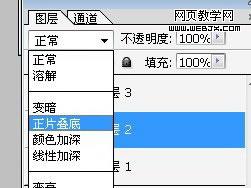flash+PS联手绘秦时明月女主角高月
日期:2013-03-15 浏览次数:21109 次
今天我也来讲一讲用flash+photoshop来绘秦时明月女主角高月! 因为不想让标题太长就省去flash字样了~~首先将画完的完整图先放出来!

第一步,首先还是先从传统的线稿开始吧!下面就是己画完的线稿具体的不多说了~~!主要画线稿我比较习惯用flash来画,各人习惯不同,但它只不过是个工具,所以大家可以根据自己喜欢的软件来进行绘画!

画完线稿后,就是上色了,其中我最喜欢的就是用flash来上基本色,flash做为国内比较火的动画制作软件之一,其中上色简便就是它其中优秀的一部分!于是我就将原先的线稿用另一种颜色的线来绘出明暗关系!图如下:

这样子就很方便的直接用油漆桶工具直接填充了!下面基本色就全部填完。效果如下:

不过看去感觉有点太单调了!现在就是讲到关健的,以上步骤都是在flash完成的,下面就开始运用photoshop来进行图片的颜色过渡和背景的合成处理!首先还是要将上面的图片用flash导出png格式。然后用photoshop打开!
用photoshop中的涂抹工具

大概构图和上色都己完成,但是总感觉女孩的衣服有点单调,于是就利用photoshop中的图案工具给女孩添加花纹!
首先先用钢笔工具对要添加花纹的衣服选出来!或套索工具也可以!

选出后,新建一个图层~!然后选择油漆桶工具,点主工具栏下方的选项。
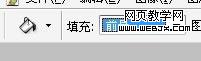
将填充前景选项下拉改为图案!于是就会出现相对比较多的默认自带的一些图案!

选择自己喜欢的一种进行对刚才的选区填充!效果如下:

大家可能认为这样不是把颜色什么都改变了~~,先不要慌,只要选择刚才填充的那个图层,将图层模式改为正片叠加就OK了!